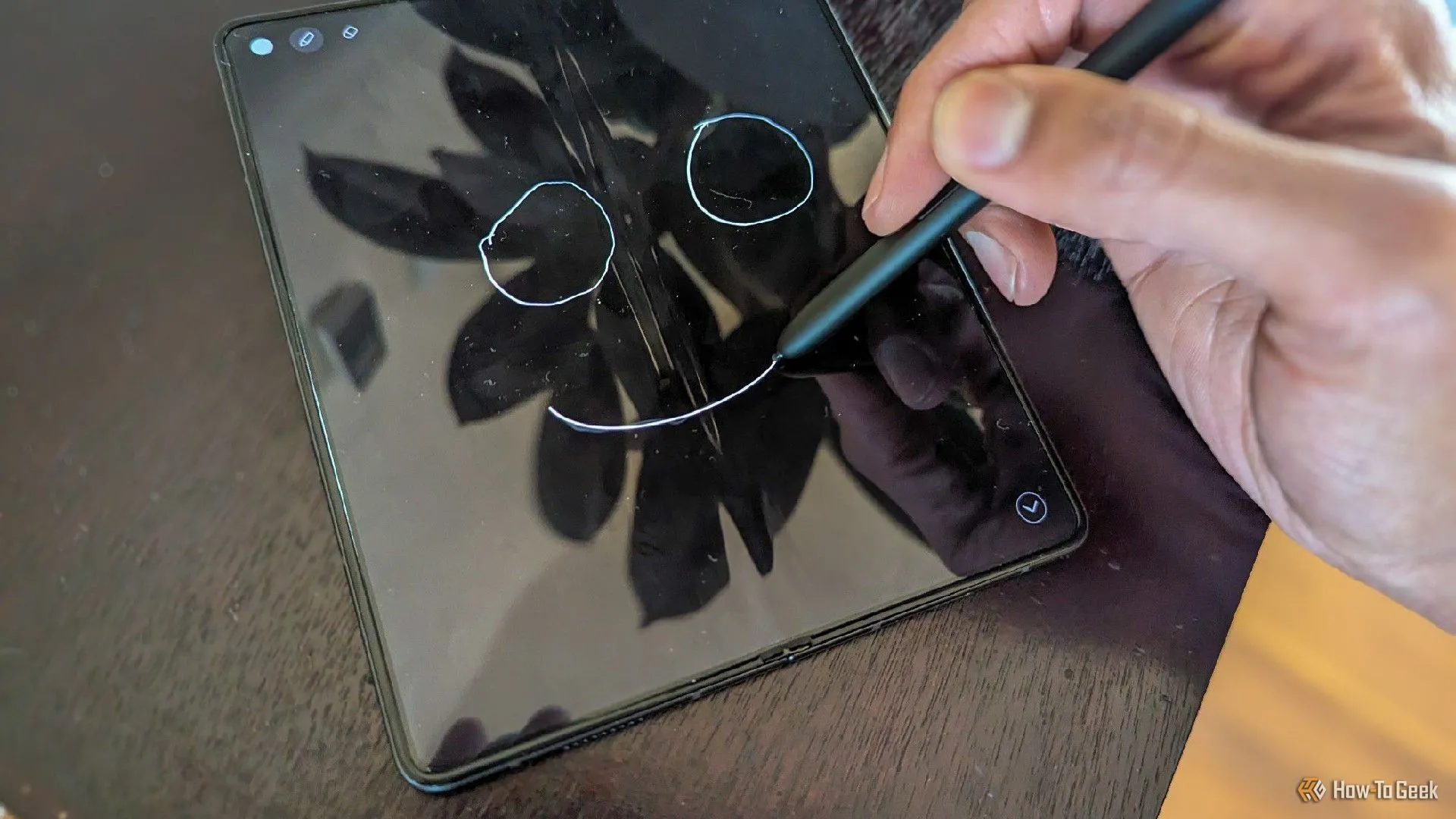Bạn đã bao giờ muốn thêm một hình vẽ phác thảo hay một nét nguệch ngoạc nhanh chóng vào ghi chú của mình chưa? Google Keep, một ứng dụng ghi chú nổi bật từ Google, cho phép bạn thực hiện điều đó một cách dễ dàng với bộ công cụ vẽ tích hợp. Dù bạn đang ghi lại ý tưởng, tạo sơ đồ, hay đơn giản là vui vẻ với mực kỹ thuật số, tính năng này sẽ làm cho việc ghi chú của bạn trở nên linh hoạt và trực quan hơn rất nhiều. Khả năng vẽ trên Google Keep không chỉ giúp bạn truyền đạt thông tin một cách rõ ràng mà còn kích thích sự sáng tạo, biến những ghi chú khô khan thành những tác phẩm nghệ thuật hữu ích.
Công Cụ Vẽ Google Keep Là Gì và Tại Sao Nó Hữu Ích?
Google Keep là một ứng dụng ghi chú đa năng, cho phép người dùng tạo, sắp xếp và đồng bộ hóa các ghi chú trên nhiều thiết bị khác nhau. Bên cạnh các tính năng cơ bản như ghi chú văn bản, danh sách kiểm tra, ghi âm giọng nói và đặt lời nhắc, một trong những tính năng nổi bật và độc đáo của nó chính là bộ công cụ vẽ Google Keep. Tính năng này cho phép người dùng phác thảo, vẽ nguệch ngoạc hoặc viết tay trực tiếp vào ghi chú của mình.
Bộ công cụ vẽ bao gồm nhiều kiểu bút, màu sắc và công cụ tẩy, giúp việc tạo các bản phác thảo nhanh, chú thích hình ảnh hoặc ghi lại ý tưởng viết tay trở nên cực kỳ đơn giản. Bạn có thể sử dụng chúng để làm nổi bật các điểm chính, phác họa ý tưởng hoặc đơn giản là vẽ để thỏa sức sáng tạo. Những công cụ này đặc biệt hữu ích cho học sinh, sinh viên, các chuyên gia hay bất kỳ ai ưa thích ghi chú trực quan hơn là văn bản truyền thống.
Một trong những ưu điểm lớn nhất của Google Keep là khả năng đồng bộ hóa đám mây liền mạch, đảm bảo rằng mọi bản vẽ của bạn đều có thể truy cập được từ bất kỳ thiết bị nào bạn đã đăng nhập. Điều này giúp bạn dễ dàng bắt đầu một bản phác thảo trên điện thoại và tiếp tục chỉnh sửa trên máy tính bảng hoặc máy tính. Hơn nữa, bạn có thể chia sẻ ghi chú của mình với người khác, tạo điều kiện cho việc động não hợp tác hoặc nhận phản hồi theo thời gian thực. Vì Google Keep tự động đồng bộ hóa, bạn không cần lo lắng về việc mất các bản phác thảo của mình. Mọi thứ bạn tạo đều được lưu vào tài khoản Google của bạn, đảm bảo rằng các ghi chú của bạn luôn sẵn sàng khi bạn cần.
Hướng Dẫn Chi Tiết Cách Dùng Công Cụ Vẽ Trong Google Keep
Để bắt đầu sử dụng công cụ vẽ Google Keep, trước tiên hãy mở ứng dụng Google Keep trên thiết bị iPhone hoặc Android của bạn. Có hai cách chính để mở một bảng vẽ trống, giúp bạn thỏa sức sáng tạo ghi chú.
Mở Bảng Vẽ Mới Trên Google Keep
Phương pháp đầu tiên là mở ứng dụng Keep, sau đó nhấn vào biểu tượng dấu cộng (+) ở góc dưới bên phải màn hình và chọn tùy chọn “Vẽ”.
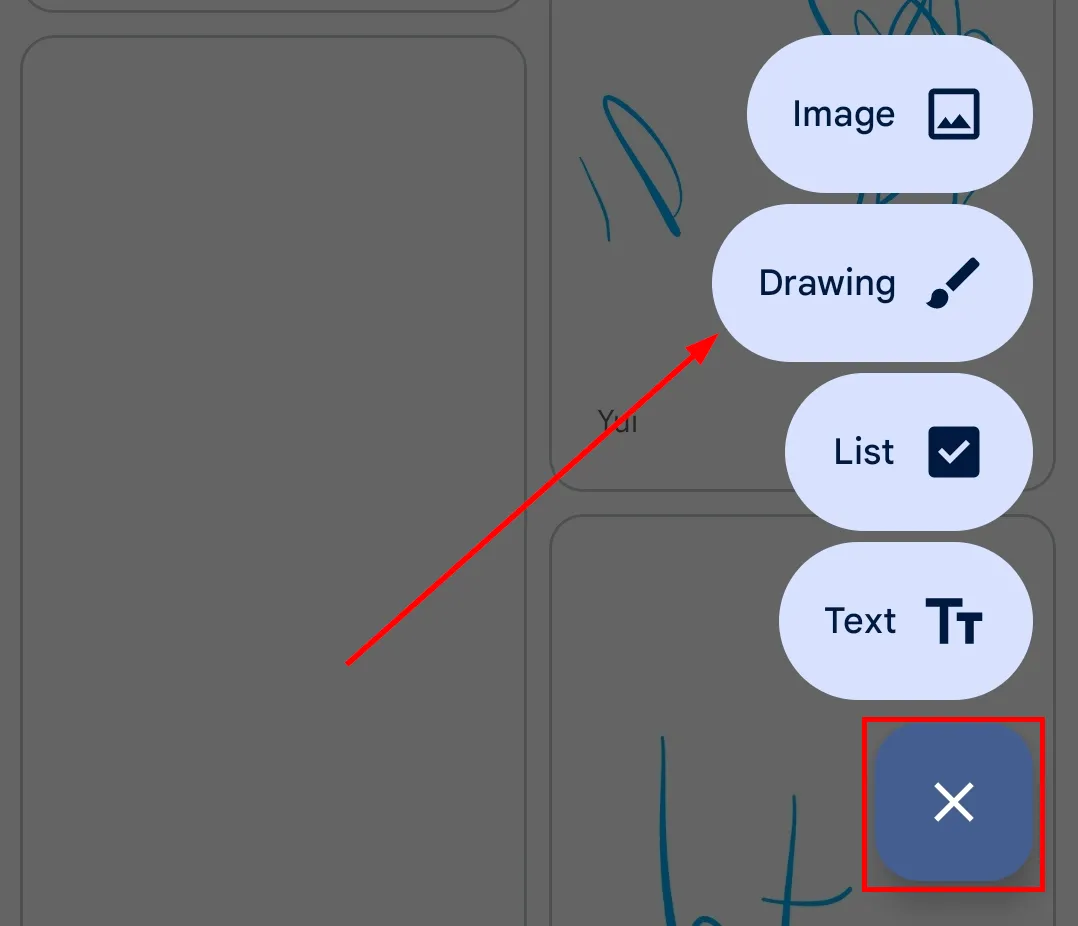 Mở bản vẽ trực tiếp trong Google Keep
Mở bản vẽ trực tiếp trong Google Keep
Thao tác này sẽ ngay lập tức mở ra một không gian trống để bạn bắt đầu phác thảo. Ngoài ra, nếu bạn đang tạo một ghi chú văn bản, bạn có thể chạm vào bên trong ghi chú để mở trình chỉnh sửa, sau đó chạm vào biểu tượng dấu cộng (+) ở góc dưới bên trái và chọn “Vẽ”. Cách này sẽ nhúng bản vẽ trực tiếp vào ghi chú của bạn, cho phép bạn kết hợp các bản phác thảo viết tay với văn bản được gõ.
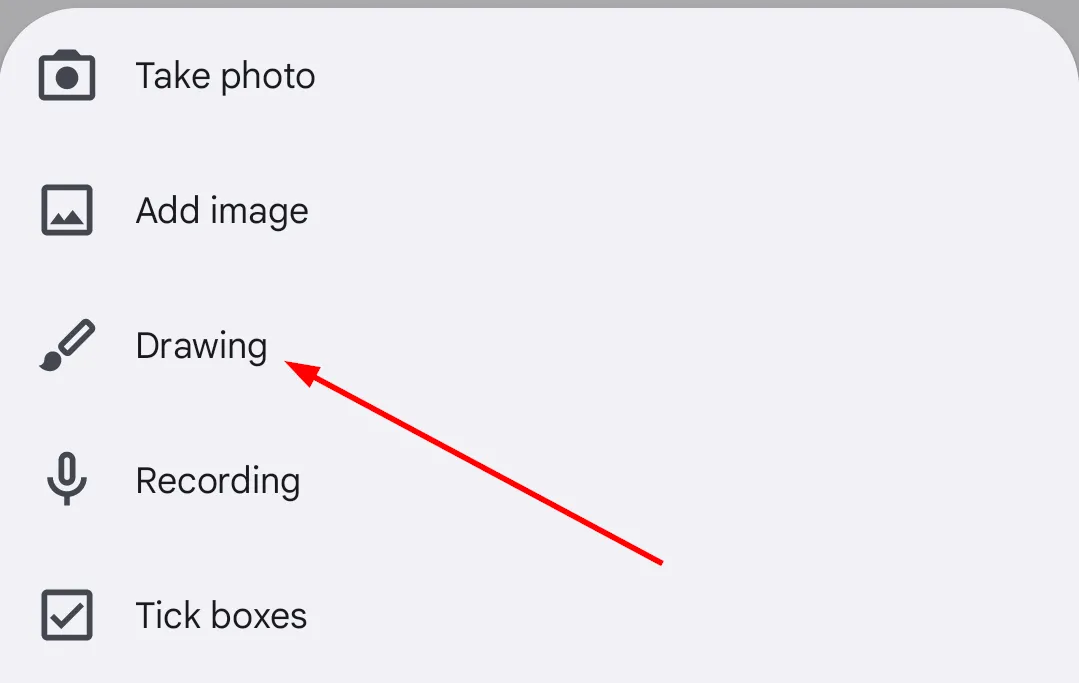 Mở tính năng vẽ từ ghi chú văn bản trong Google Keep
Mở tính năng vẽ từ ghi chú văn bản trong Google Keep
Các Công Cụ Vẽ Cơ Bản
Khi bạn đã ở trên bảng vẽ, bạn sẽ thấy một số công cụ ở cuối màn hình. Chúng bao gồm các tùy chọn như bút, bút dạ và bút tô sáng, mỗi loại có các kiểu nét vẽ khác nhau. Bằng cách chạm vào mũi tên nhỏ bên dưới mỗi công cụ, bạn có thể điều chỉnh độ dày và màu sắc, mang lại cho bạn toàn quyền kiểm soát các bản phác thảo của mình. Điều này giúp bạn dễ dàng tạo ra các ghi chú trực quan đa dạng.
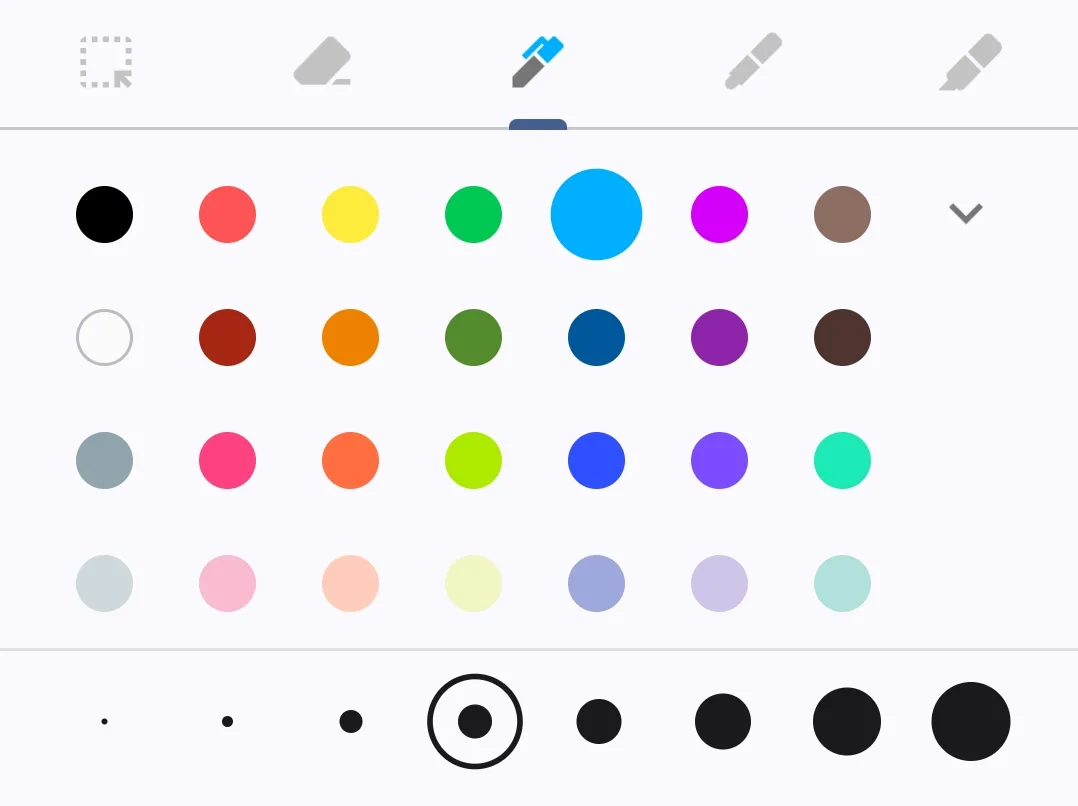 Điều chỉnh màu sắc và độ dày của bút trong Google Keep
Điều chỉnh màu sắc và độ dày của bút trong Google Keep
Nếu bạn mắc lỗi hoặc muốn xóa một phần bản vẽ của mình, công cụ tẩy sẽ cho phép bạn xóa từng nét cụ thể hoặc toàn bộ bản vẽ.
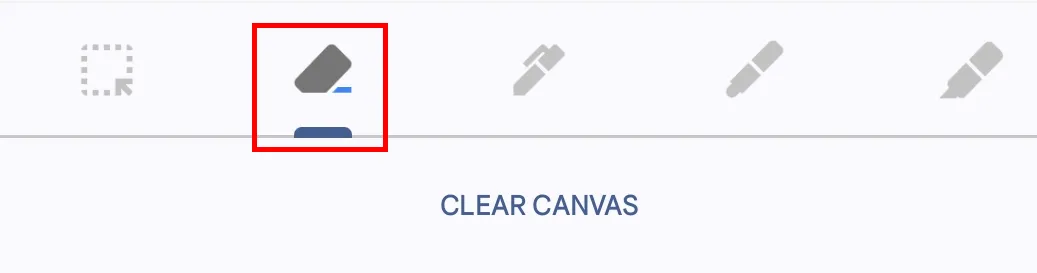 Công cụ tẩy trong bản vẽ Google Keep
Công cụ tẩy trong bản vẽ Google Keep
Ngoài ra, còn có tùy chọn xóa toàn bộ bảng vẽ chỉ bằng một chạm, đặt lại không gian vẽ của bạn ngay lập tức.
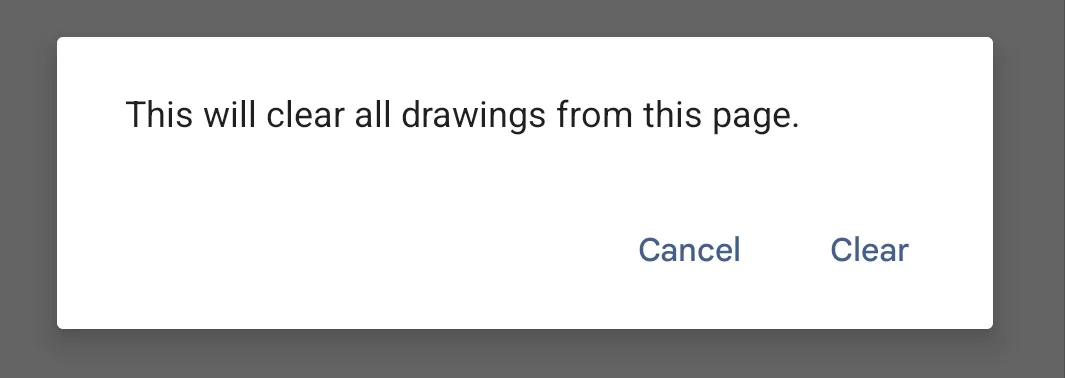 Xóa toàn bộ bản vẽ trên Google Keep
Xóa toàn bộ bản vẽ trên Google Keep
Để tăng tính linh hoạt, bạn có thể chọn và di chuyển các phần của bản vẽ bằng công cụ chọn. Tính năng này cho phép bạn định vị lại hoặc thay đổi kích thước các ghi chú viết tay và bản phác thảo, giúp bạn dễ dàng điều chỉnh bố cục mà không cần phải bắt đầu lại từ đầu.
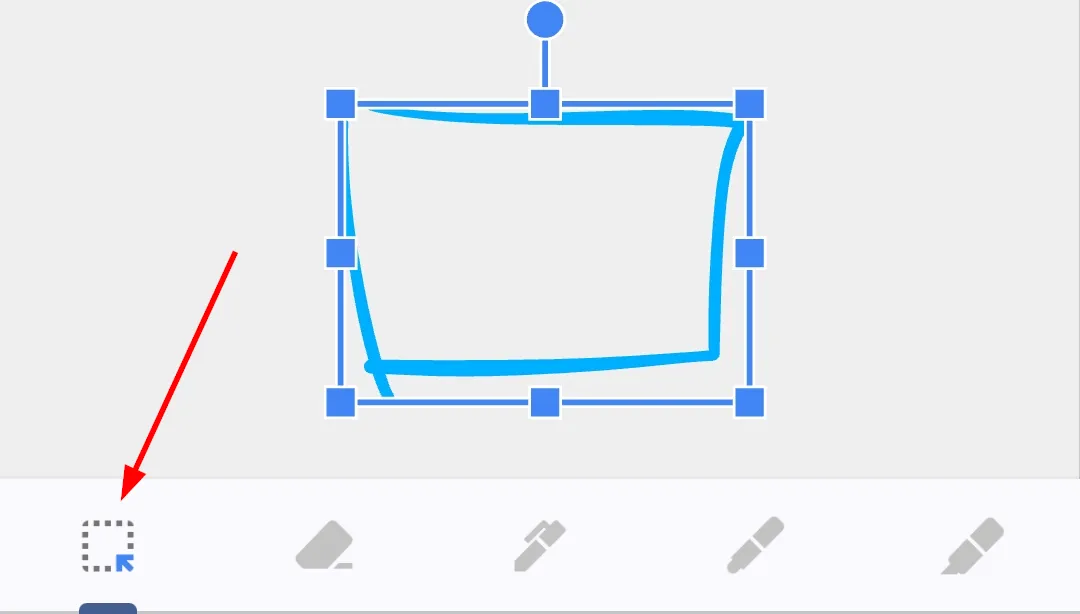 Công cụ chọn trong bản vẽ Google Keep
Công cụ chọn trong bản vẽ Google Keep
Tùy Chỉnh Nền Vẽ (Grid/Canvas Background)
Google Keep cũng cung cấp các tùy chọn tùy chỉnh cho nền vẽ của bạn. Bạn có thể bật lưới để giúp căn chỉnh hoặc chuyển đổi giữa các kiểu lưới khác nhau, chẳng hạn như dấu chấm hoặc đường kẻ, tùy thuộc vào nhu cầu của bạn.
Để thực hiện điều này, hãy chạm vào biểu tượng ba chấm ở góc trên bên phải màn hình và chọn “Thay đổi lưới”.
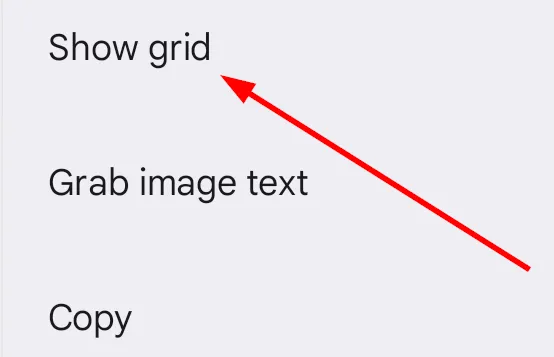
Chọn loại lưới bạn muốn và sau đó chạm vào “Chấp nhận”.
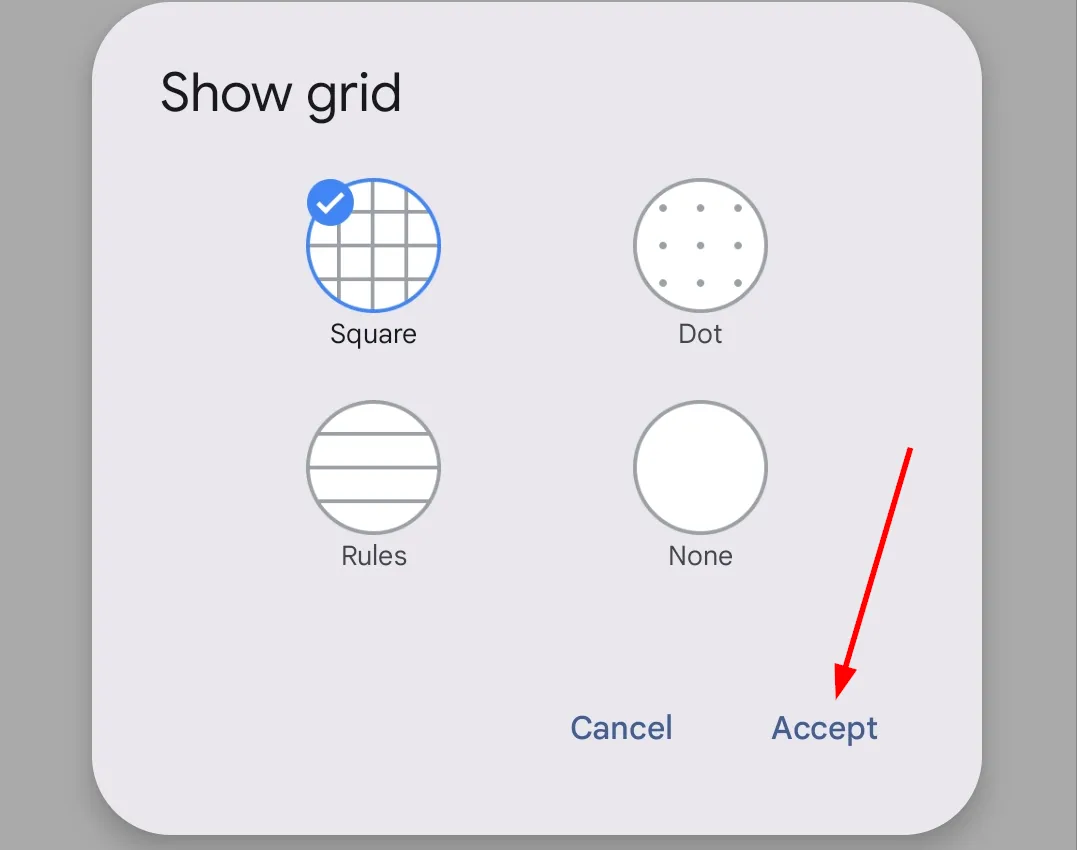 Chọn các tùy chọn lưới khác nhau trong Google Keep
Chọn các tùy chọn lưới khác nhau trong Google Keep
Tận Dụng Các Tính Năng Nâng Cao Với Công Cụ Vẽ Google Keep
Công cụ vẽ Google Keep không chỉ dừng lại ở việc phác thảo. Chúng còn bao gồm các tính năng nâng cao giúp tăng cường năng suất và khả năng làm việc của bạn, biến Google Keep thành một trợ thủ đắc lực trong công việc và học tập.
Trích Xuất Văn Bản Từ Hình Ảnh (Grab Image Text)
Một trong những tính năng nổi bật này là “Trích xuất văn bản từ hình ảnh” (Grab Image Text), cho phép bạn trích xuất văn bản từ một bản vẽ hoặc hình ảnh. Nếu bạn đã thêm một bản vẽ vào ghi chú và muốn chuyển đổi nó thành văn bản có thể chỉnh sửa, hãy chạm vào menu ba chấm ở góc trên bên phải và chọn “Trích xuất văn bản hình ảnh”.
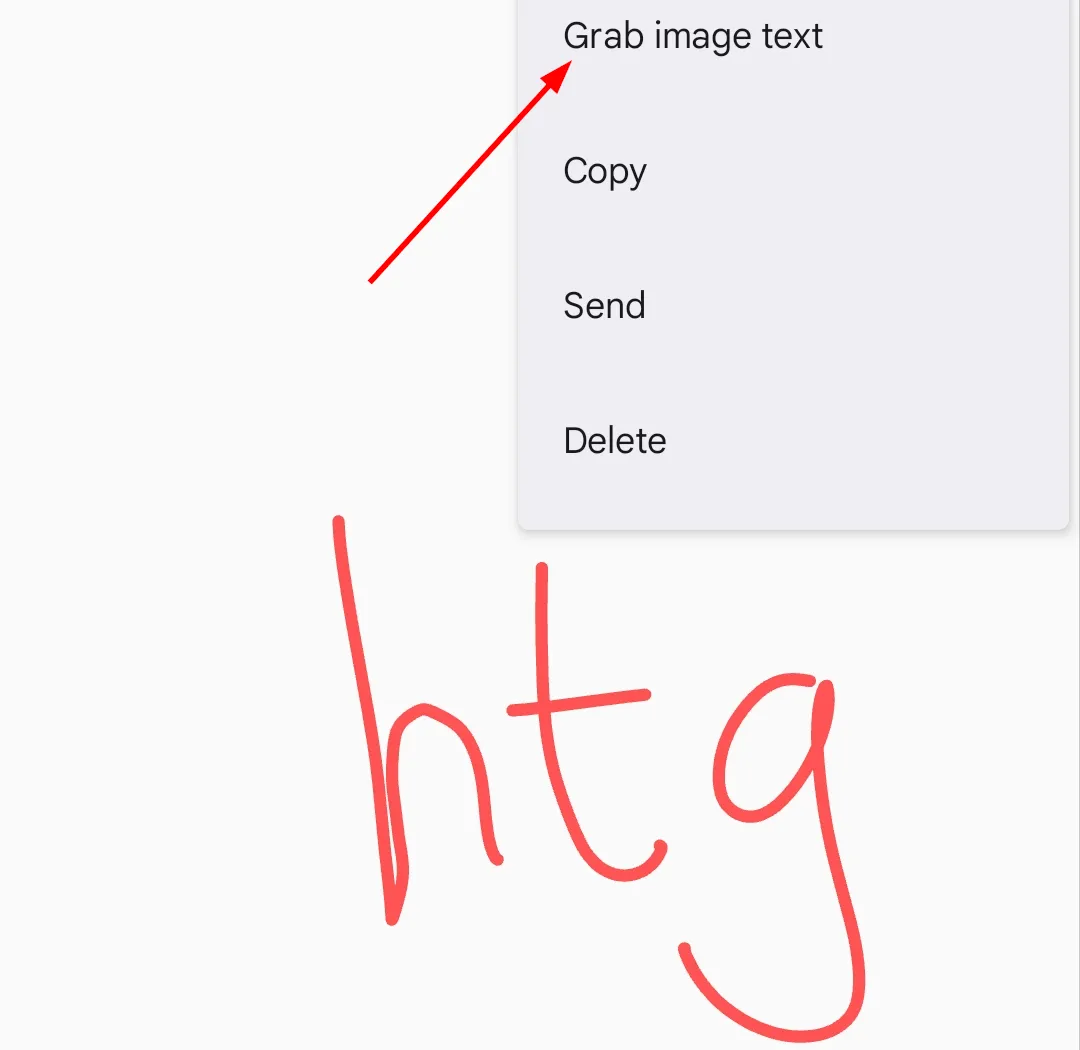
Google Keep sẽ phân tích nội dung viết tay hoặc vẽ và chuyển đổi nó thành văn bản trong ghi chú.
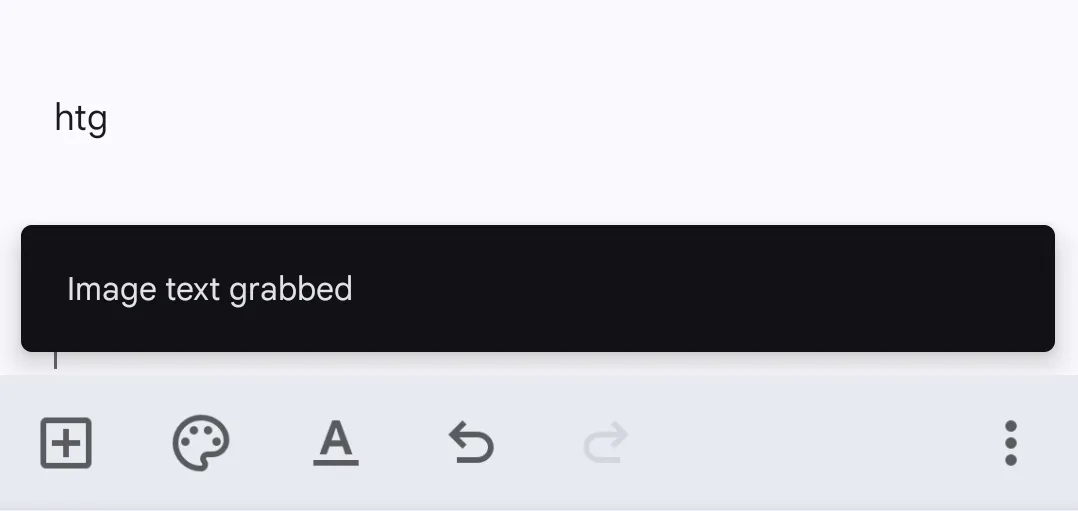 Văn bản trong ảnh được phân tích bởi Google Keep
Văn bản trong ảnh được phân tích bởi Google Keep
Tính năng này đặc biệt hữu ích để biến các bản phác thảo thô hoặc ghi chú viết tay thành nội dung kỹ thuật số có cấu trúc, giúp bạn dễ dàng tìm kiếm, chỉnh sửa và chia sẻ.
Sao Chép và Chia Sẻ Bản Vẽ
Một chức năng hữu ích khác là khả năng sao chép bản vẽ của bạn sang một ghi chú khác. Nếu bạn muốn sử dụng lại một bản phác thảo ở nơi khác, hãy chạm vào menu ba chấm và chọn “Sao chép”. Thao tác này sẽ tạo một ghi chú trùng lặp với bản vẽ của bạn, cho phép bạn sửa đổi nó mà không làm thay đổi bản gốc.
Nếu bạn cần chia sẻ bản vẽ của mình, Keep cho phép bạn gửi trực tiếp đến các ứng dụng khác. Chạm vào menu ba chấm và chọn “Gửi”. Sau đó, bạn có thể chia sẻ bản phác thảo của mình dưới dạng hình ảnh trên bất kỳ nền tảng nào được hỗ trợ, từ email đến các ứng dụng nhắn tin.
Quản Lý Bản Vẽ: Xóa Hình Vẽ Trong Google Keep
Khi sắp xếp ghi chú, bạn cũng có thể xóa các bản vẽ hoặc toàn bộ ghi chú. Nếu bạn muốn xóa chỉ bản vẽ mà vẫn giữ lại phần ghi chú văn bản, hãy chạm vào menu ba chấm và chọn “Xóa”.
Những tính năng bổ sung này làm cho công cụ vẽ Google Keep không chỉ hữu ích cho việc phác thảo mà còn thiết thực cho việc ghi chú, sắp xếp và chia sẻ ý tưởng một cách hiệu quả, nâng cao đáng kể trải nghiệm ghi chú trực quan của bạn.
Sử Dụng Công Cụ Vẽ Google Keep Trên Máy Tính
Công cụ vẽ Google Keep cung cấp một cách đơn giản nhưng mạnh mẽ để ghi lại ý tưởng, phác thảo các khái niệm và chú thích ghi chú—tất cả từ điện thoại hoặc máy tính bảng của bạn. Nhưng bạn không chỉ giới hạn ở các thiết bị di động. Bạn cũng có thể truy cập, xem và tạo thêm các bản vẽ trên máy tính bằng cách truy cập trang web keep.google.com.
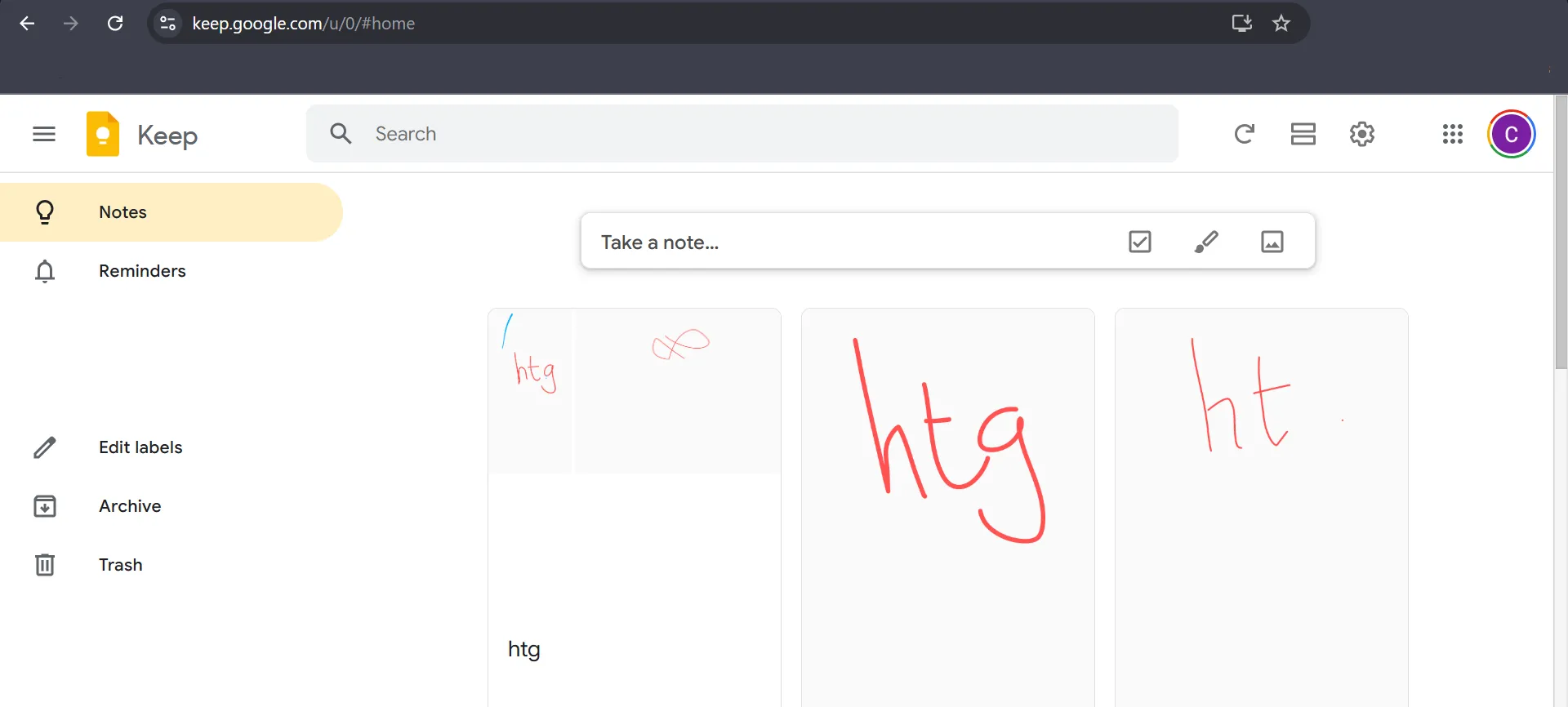 Giao diện Google Keep trên trình duyệt Chrome
Giao diện Google Keep trên trình duyệt Chrome
Ngoài việc chỉ vẽ, Google Keep còn giúp bạn dễ dàng chia sẻ ý tưởng của mình với người khác. Cho dù bạn đang cộng tác trong một dự án, động não với một nhóm, hay đơn giản là chia sẻ một hình vẽ nguệch ngoạc nhanh chóng, bạn đều có thể gửi ghi chú của mình qua email, sao chép chúng vào Google Docs hoặc thậm chí xuất chúng dưới dạng hình ảnh. Điều này làm cho Google Keep trở thành một công cụ linh hoạt cho cả mục đích cá nhân và chuyên nghiệp.
Với các tính năng như bút tùy chỉnh, chú thích hình ảnh, trích xuất văn bản và chia sẻ dễ dàng, Keep cung cấp một cách linh hoạt để nâng cao trải nghiệm ghi chú của bạn. Nếu bạn chưa khám phá các tính năng vẽ của Google Keep, bây giờ là thời điểm hoàn hảo để bắt đầu!